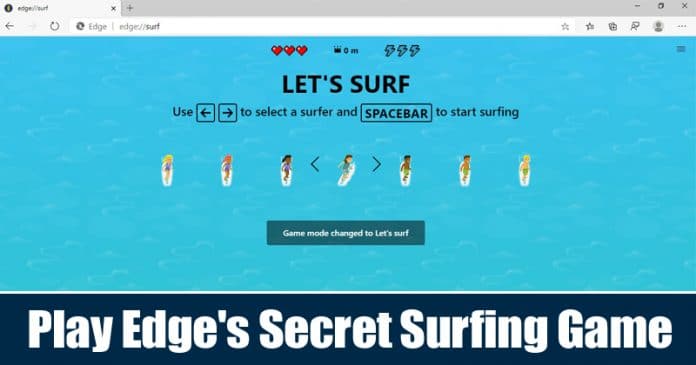Ha egyszerűsíteni szeretné a HubSpot-élményt, akkor szervezettebb és hatékonyabb módon kell kezelnie és szegmentálnia névjegyeit, cégeit, ügyleteit vagy egyéni objektumait. Szerencsére a HubSpot lehetővé teszi listák létrehozását különböző kritériumok szerint, ami segít célzott e-mailek küldésében, testreszabott munkafolyamatok felépítésében és jelentések készítésében.

Egyszerűen fogalmazva, a HubSpot listái megváltoztatják az adatok hatékony kezelését. Ez a cikk mindent elmagyaráz, amit tudnia kell.
HubSpot Hogyan készítsünk listát
A HubSpot listái fókuszált megközelítést kínálnak az adatok névjegyek, cégek, ügyletek és egyéni objektumok közötti rendszerezésére. A folyamat megismerése kulcsfontosságú, akár személyre szabott e-maileket szeretne küldeni, akár egyéni munkafolyamatokat szeretne készíteni, akár átfogó jelentéseket szeretne készíteni.
Így készíthet listát a HubSpotban:
- Nyissa meg HubSpot-fiókját, és lépjen a Névjegyek menübe.

- A legördülő menüben kattintson a Listák elemre.

- A jobb felső területen nyomja meg a Lista létrehozása gombot.

- A jobb oldali panelen adja meg a lista részleteit, például a lista nevét (kötelező), leírását és azt, hogy aktív vagy statikus lista-e.

- A folytatáshoz kattintson a Tovább gombra.

- Ha meg kell határoznia néhány kritériumot, nyomja meg a Szűrő hozzáadása gombot a bal oldali panelen.

- Válassza a Kapcsolati tulajdonságok vagy a Kapcsolati tevékenységek lehetőséget.

- Most dönthet egy adott ingatlanról vagy tevékenységről a feltételek beállításához.
- Ha további szűrőkre van szükség, kattintson a Szűrő hozzáadása gombra, és használja a szűrőt csoportokba rendezéséhez.

- A feltételek létrehozása után kattintson a Lista mentése gombra. A lista neve megjeleníti a feltételeknek megfelelő rekordok végső számát.

Listák típusai a HubSpotban
A HubSpotban kétféle listát hozhat létre – aktív listákat és statikus listákat. A különbség abban rejlik, hogyan frissülnek az idő múlásával.
Aktív listák
Az aktív listák a beállított feltételek alapján automatikusan frissíthetők. Például olyan kritériumok beállításával, amelyek meghatározzák, hogy a rekordokat hozzá kell-e adni vagy el kell távolítani. Az ilyen esetek gyakoriak, amikor marketing e-maileket küldenek egy dinamikus névjegycsoportnak, vagy szegmentálják a névjegyeket a gyakran változó tulajdonságok alapján.
Statikus listák
A statikus listák statikusak maradnak, és nem frissülnek az idő múlásával. Ez azt jelenti, hogy csak azokat a rekordokat tartalmazzák, amelyek megfeleltek a feltételeknek a lista első mentésekor. Emiatt a statikus listákat olyan helyzetekben használják, amikor listára van szüksége egy egyszeri kommunikációhoz, kézzel szeretne rekordot hozzáadni egy munkafolyamathoz, vagy olyan csoportot szeretne létrehozni, amelyekben nincs semmi közös.
A névjegyek hatékony kezelésének biztosítása érdekében tudja, mikor kell aktív vagy statikus listákat használni. Az aktív listák automatikusan frissítik magukat, míg a statikus listák lehetővé teszik a tagság gyakorlati ellenőrzését.
Navigáljon a Listák eszközhöz
A listák eszközzel szegmenseket hozhat létre különböző kritériumok, például kapcsolatok, cégek, ügyletek vagy egyéni objektumok alapján. Ebben az ablakban aktív és statikus listákat is készíthet a célzott e-mailekhez, munkafolyamat-jelentésekhez stb. használt rekordok csoportosításához.
Lista kritériumainak beállítása
A listák eszközzel névjegyeket, cégeket, ügyleteket és objektumokat adhat hozzá egy listához bizonyos feltételek alapján. A lista feltételei között legfeljebb 250 különböző szűrő szerepelhet.
A kritériumok beállításához tegye a következőket:
- Kattintson a bal oldali panel Szűrő hozzáadása gombra.

- Válasszon egy kategóriát, például Kapcsolati tulajdonságok vagy Kapcsolatfelvételi tevékenységek.

- Válasszon ki egy adott tulajdonságot vagy tevékenységet a szűréshez.

- Állítsa be az adott tulajdonra vagy tevékenységre vonatkozó feltételeket, például bizonyos jelölőnégyzet-értékek kijelölését, szövegbevitelt, dátum kiválasztását stb.

Ugyanebben a kategóriában a szűrők ÉS logikát használnak – ebben a szűrőcsoportban minden feltételnek teljesülnie kell ahhoz, hogy a rekord szerepeljen.
Újabb szűrőcsoport létrehozásához válassza a „+ Szűrőcsoport hozzáadása” lehetőséget. A csoportok között VAGY logikát alkalmaznak. Vegye figyelembe, hogy a két csoport közül csak az egyikre lesz szükség ahhoz, hogy a rekordok beleférjenek ebbe a kategóriába.
Az ÉS és VAGY logikával összetett feltételeket használhat, és finomhangolhatja a lista tartalmát.
Szűrők klónozása és törlése
A HubSpot felhasználói klónozhatnak vagy törölhetnek egy szűrőcsoportot a feltételek kezeléséhez.
Klónozás
Kövesse az alábbi lépéseket egy szűrőcsoport klónozásához vagy megkettőzéséhez:
- A szűrőcsoportban lépjen a Műveletek legördülő menübe, majd válassza a Klónozás lehetőséget.

- Ezzel átmásol mindent a szűrőcsoportból, hogy tovább szerkeszthesse.
- A klónozott verzió az eredeti szűrő alatt jelenik meg. Mostantól szűrők hozzáadásával, szerkesztésével vagy eltávolításával módosíthatja.

Ha olyan új szűrőre van szüksége, mint egy már létező, a klónozás hasznos, mert megszabadít egy másik teljes csoport létrehozásától.
Törlés
Egy szűrőcsoport végleges törléséhez tegye a következőket:
- A kiválasztott szűrőcsoport jobb felső sarkában kattintson a Műveletek legördülő menüre, majd válassza a Törlés lehetőséget.

- Erősítse meg a csoport törlése elemre kattintva a megjelenő előugró ablakban.

- Ez törli a szűrőcsoportra vonatkozó összes információt, beleértve a feltételeket is.
A nem kívánt szűrők törlésével a lista feltételei minden korábbinál egyszerűbbek és tisztábbak lesznek.
GYIK
Mi a HubSpot-listák fő célja?
A HubSpot-listák fő célja, hogy lehetővé tegyék névjegyeinek, cégeinek, ügyleteinek vagy egyéni objektumainak szervezettebb szegmentálását. Így különféle kritériumok alapján listázhatja a csoportok névjegyeit, így többek között megkönnyíti a célzott e-mailek küldését, testreszabott munkafolyamatokat és jelentések készítését.
Miben különböznek az aktív listák a HubSpot statikus listáitól?
Az aktív listák automatikusan frissülnek a lista létrehozásakor beállított feltételek alapján. Ha tetszőleges számú rekord megfelel ezeknek a feltételeknek, akkor a rendszer hozzáadja vagy eltávolítja a listáról. Másrészt a statikus listák csak azokat a rekordokat tartalmazzák, amelyek megfeleltek a feltételeknek a mentés időpontjában, automatikus frissítés nélkül. Az aktív listák ideálisak a folyamatosan változó névjegyekhez, míg a statikus listák a legjobbak egyszeri kommunikációhoz vagy közös nevező nélküli csoportokhoz.
Hogyan érhetem el a listák eszközét a HubSpotban?
A HubSpot listák eszközét a Névjegyek menüből és a Listák kiválasztásával érheti el. Itt láthatja az összes listát, újakat hozhat létre, valamint kezelheti azokat.
Milyen kritériumok állíthatók be a HubSpotban a listákhoz?
Sokféle feltétel használható lista létrehozásához a HubSpoton, többek között kapcsolati tulajdonságok, kapcsolattartási tevékenységek és egyéni tulajdonságok. Lehetősége van akár 250 különböző szűrő hozzáadására a listafeltételekhez.
Miért érdemes aktív listákat létrehozni a HubSpotban?
Az aktív listák alkalmasak marketing e-mailek küldésére a kapcsolatok dinamikus csoportjának, a névjegyek szegmentálására a gyakran változó tulajdonságok alapján, valamint a meghatározott, folyamatos feltételeknek megfelelő kapcsolatok kezelésére.
A HubSpot-listák erejének kihasználása
A HubSpot listaeszköze egy hatékony funkció, amely segít a szervezet munkavégzésének egyszerűsítésében. Az aktív és statikus listákkal könnyedén megcélozhatja e-mailjeit, munkafolyamatait és jelentéseit. Ily módon különféle szűrők használatával és a szűrők mögötti logika szabályozásával az igényeinek megfelelően rendezheti adatait.
Használja a listák funkciót a HubSpoton? Hogyan segítette az adatkezelés és a célzott marketing fejlesztését? Tudassa velünk az alábbi megjegyzések részben.